Персональное предложение
Функционал доступен в тарифе PRO, узнать подробнее о тарифе по ссылке
Теперь в Yourgood. Widget есть классная фича — «Персональное предложение». С её помощью пользователи, которые пришли на ваш сайт по ссылкам из рекламных объявлений, будут видеть релевантное персонализированное предложение.
В результате:
— Посетители сайта видят релевантные предложения, совпадающие с их поисковым запросом/поисковой историей;
— Отдел продаж получает качественных лидов, которые в первом же сообщении говорят, за каким продуктом пришли;
— Отдел маркетинга радуется росту конверсии в диалог и покупку.
— Отдел продаж получает качественных лидов, которые в первом же сообщении говорят, за каким продуктом пришли;
— Отдел маркетинга радуется росту конверсии в диалог и покупку.
В этой статье коротко и ясно расскажем:
1. Как это работает?
Персональное предложение» показывает посетителям вашего сайта заранее заданные предложения в зависимости от источника их посещения.
Создавая рекламную кампанию, вы «зашиваете» определённые UTM-метки в рекламные объявления для разметки трафика и оценки эффективности рекламных объявлений. По этим же UTM-меткам Yourgood. Widget определяет, какое из предзаданных предложений показать конкретному пользователю.
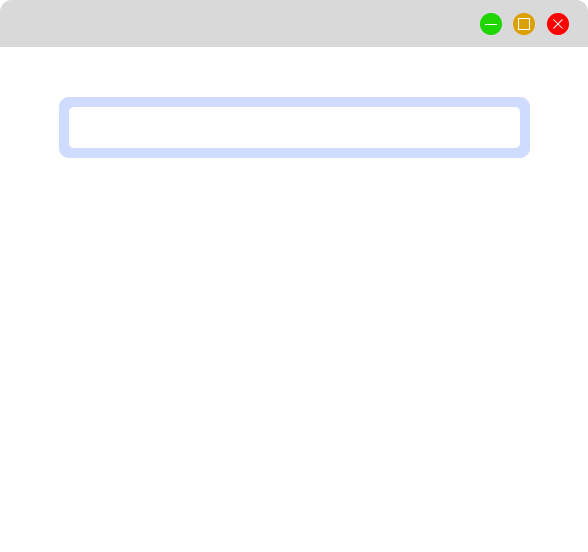
2. Как настроить персональное предложение?
1. Выбрать тип призыва к действию
Определитесь с форматом персонального предложения — модальное окно, симулятор WhatsApp, всплывающее сообщение.
Личный кабинет Yourgood. Widget -> Призыв к действию
Настройте дизайн и пропишите текст, который будет показан тем посетителям, чьи UTM-метки не совпадут с персональным предложением.
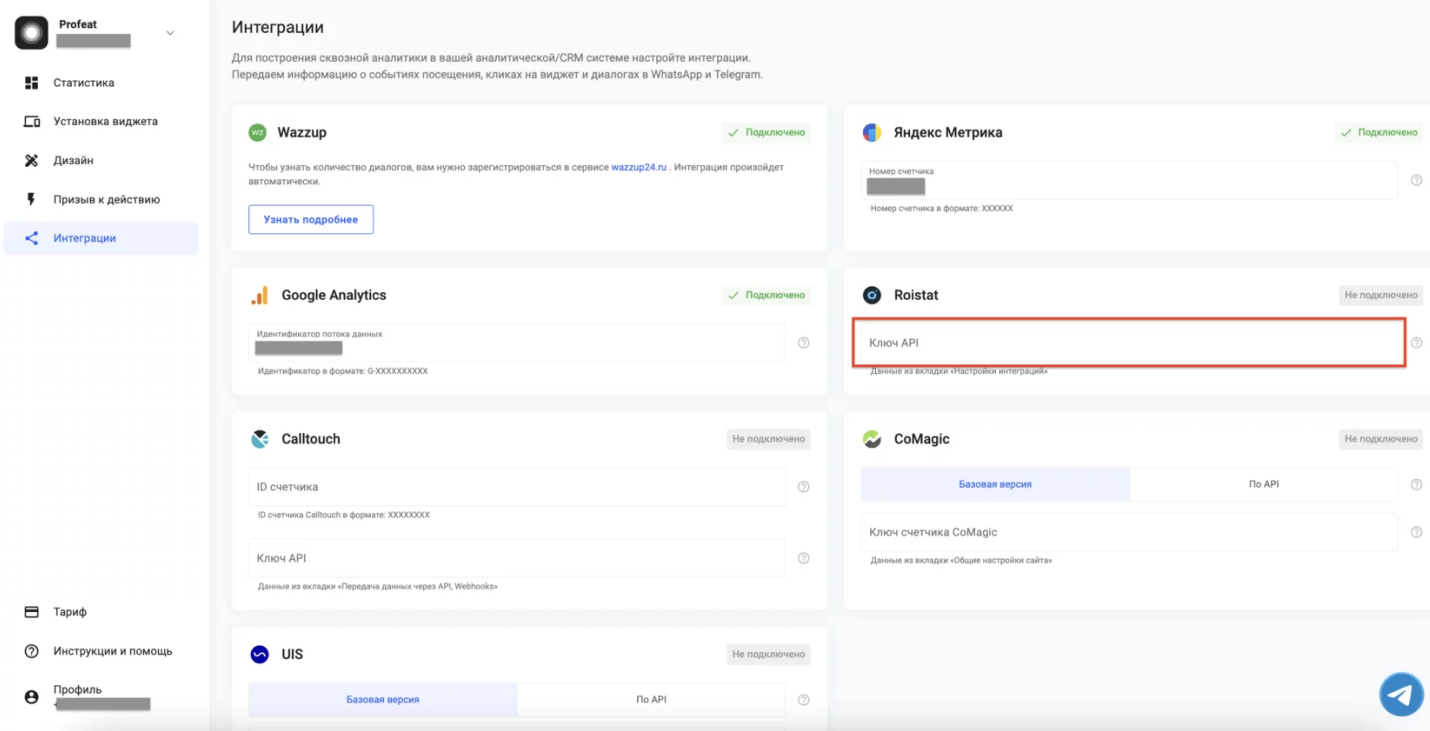
2. Добавить UTM-метки
В личном кабинете Yourgood. Widget укажите UTM-метки, по которым виджет будет определять, кому из посетителей вашего сайта показывать персональное предложение.
Призыв к действию –> 5. Персональное предложение –> Добавить новое предложение
Сделать это можно двумя способами:
1) Скопировать ссылку с готовыми UTM-метками
Возьмите ссылку из рекламного объявления в личном кабинете Яндекс. Директ, Google Ads или любой другой системы и вставьте её в личном кабинете Yourgood.Widget.
Возьмите ссылку из рекламного объявления в личном кабинете Яндекс. Директ, Google Ads или любой другой системы и вставьте её в личном кабинете Yourgood.Widget.
3. Прописать текст персонального предложения
Пропишите текст для посетителей сайта, которые перейдут по вашим рекламным объявлениям. Чем релевантнее текст, тем выше шанс того, что посетитель перейдет в диалог с вами.
Пример: На вашем сайте вы продаете смартфоны. Приближается 8 марта, и вы запускаете рекламную кампанию на айфоны.
Варианты текста для призыва к действию:
Хороший: «Порадуйте свою женщину смартфоном. Напишите в чат и получите скидку 15%».
Отличный: «Айфон 15 со скидкой 15%. Напишите в чат, чтобы получить промокод на скидку».
Пример: На вашем сайте вы продаете смартфоны. Приближается 8 марта, и вы запускаете рекламную кампанию на айфоны.
Варианты текста для призыва к действию:
Хороший: «Порадуйте свою женщину смартфоном. Напишите в чат и получите скидку 15%».
Отличный: «Айфон 15 со скидкой 15%. Напишите в чат, чтобы получить промокод на скидку».
4. Задать текст приветственного сообщения
С этих слов будет начинаться сообщение клиента, который перешёл в чат с вами кликнув по виджету с персональным предложением. Так ваш отдел продаж будет быстрее обрабатывать заявки и предлагать только релевантные продукты. Варианты приветственного сообщения из примера выше:
Хороший: «Хочу скидку!»
Отличный: «Хочу промокод на скидку 15% на Айфон 15, номер заявки хххх».
Важно: приветственное сообщение — это предзаполненное сообщение ОТ клиента ВАМ. Код из приветственного сообщения используется для сквозной аналитики, поэтому старайтесь формулировать сообщение так, чтобы пользователь не попытался стереть этот код перед отправкой.
Хороший: «Хочу скидку!»
Отличный: «Хочу промокод на скидку 15% на Айфон 15, номер заявки хххх».
Важно: приветственное сообщение — это предзаполненное сообщение ОТ клиента ВАМ. Код из приветственного сообщения используется для сквозной аналитики, поэтому старайтесь формулировать сообщение так, чтобы пользователь не попытался стереть этот код перед отправкой.
5. Задать условия показа
При правильных настройках ваше предложение будет показано нужному пользователю в нужный момент, что значительно увеличит конверсию в диалог.
Чтобы задать оптимальные условия показа, изучите пользовательский путь в системах аналитики (Яндекс.Метрика, Google Analytics). По глубине просмотра, времени на сайте и типу устройства вы сможете определить оптимальное время и страницу появления предложения.
Если у вас не хватает данных или вы не пользуетесь системами аналитики, просто оставьте дефолтные настройки Yourgood.Widget. Они подойдут под большинство кейсов и покажут ваше предложение наибольшему количеству пользователей.
Важно: не выставляйте слишком жёсткие условия, это существенно ограничит количество показов предложения. Невозможно учесть все мотивы пользователей к покупке, поэтому не стоит своими же руками ограничивать показ предложений потенциальным покупателям.
Чтобы задать оптимальные условия показа, изучите пользовательский путь в системах аналитики (Яндекс.Метрика, Google Analytics). По глубине просмотра, времени на сайте и типу устройства вы сможете определить оптимальное время и страницу появления предложения.
Если у вас не хватает данных или вы не пользуетесь системами аналитики, просто оставьте дефолтные настройки Yourgood.Widget. Они подойдут под большинство кейсов и покажут ваше предложение наибольшему количеству пользователей.
Важно: не выставляйте слишком жёсткие условия, это существенно ограничит количество показов предложения. Невозможно учесть все мотивы пользователей к покупке, поэтому не стоит своими же руками ограничивать показ предложений потенциальным покупателям.
3. Где найти ссылку из рекламного объявления?
Яндекс.Директ:
Ссылка с UTM содержится в каждом рекламном объявлении.
Кампании → Выделите нужные рекламные кампании → Объявления (верхнее меню) → Выберите «Редактировать» под рекламным объявлением
Google Ads:
Перейдите на вкладку Кампании и выберите кампанию, которую хотите отслеживать.
Настройки → Дополнительные настройки (в нижней части) → Параметры URL → Адреса кампании
Ссылка с UTM содержится в каждом рекламном объявлении.
Кампании → Выделите нужные рекламные кампании → Объявления (верхнее меню) → Выберите «Редактировать» под рекламным объявлением
Google Ads:
Перейдите на вкладку Кампании и выберите кампанию, которую хотите отслеживать.
Настройки → Дополнительные настройки (в нижней части) → Параметры URL → Адреса кампании
4. Как создать ссылку с UTM?
Очень просто: нужен сайт, на который вы хотите вести трафик из рекламного объявления и названия UTM.
Воспользуйтесь любым конструктором (команда Yourgood. Widget использует этот) и следуйте инструкциям. В итоге у вас должна получиться ссылка вида:
https://test.com/?utm_source=google &utm_medium= banner&utm_campaign=sale
&utm_content=link&utm_term= -30%25
… которую вы можете использовать в рекламном объявлении.
Воспользуйтесь любым конструктором (команда Yourgood. Widget использует этот) и следуйте инструкциям. В итоге у вас должна получиться ссылка вида:
https://test.com/?utm_source=google &utm_medium= banner&utm_campaign=sale
&utm_content=link&utm_term= -30%25
… которую вы можете использовать в рекламном объявлении.
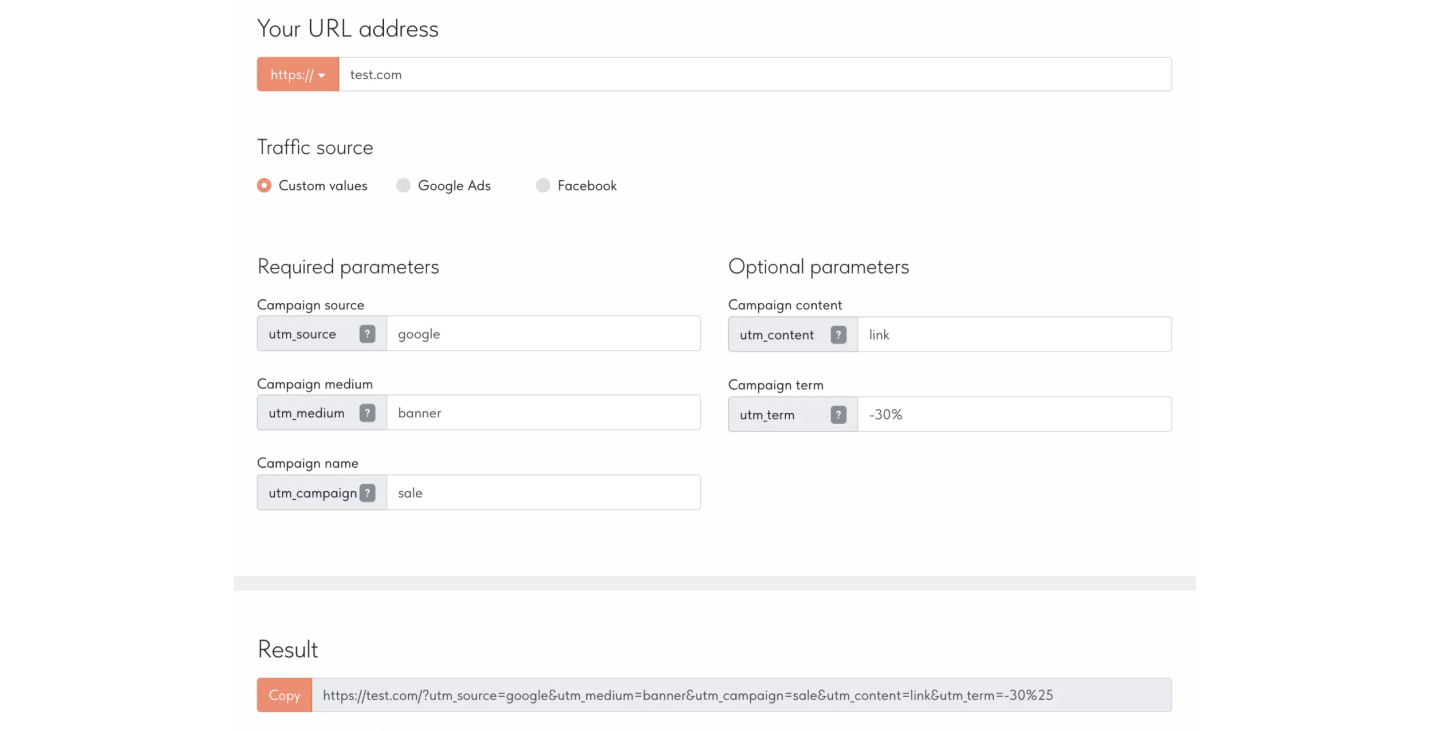
Как настроить виджет


